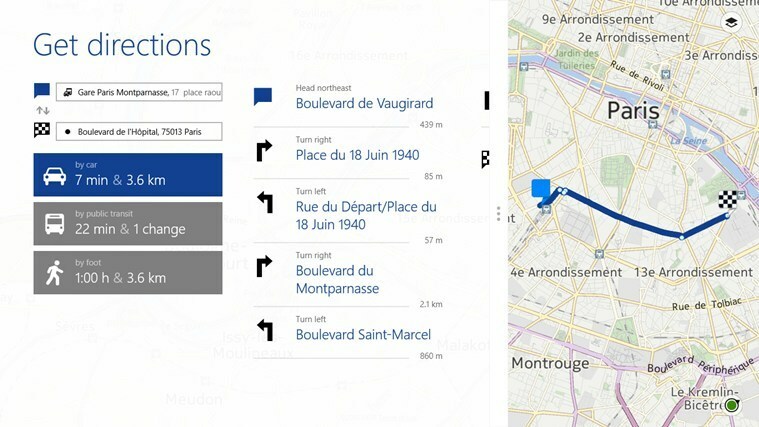ซอฟต์แวร์นี้จะซ่อมแซมข้อผิดพลาดทั่วไปของคอมพิวเตอร์ ปกป้องคุณจากการสูญหายของไฟล์ มัลแวร์ ความล้มเหลวของฮาร์ดแวร์ และปรับแต่งพีซีของคุณเพื่อประสิทธิภาพสูงสุด แก้ไขปัญหาพีซีและลบไวรัสทันทีใน 3 ขั้นตอนง่ายๆ:
- ดาวน์โหลด Restoro PC Repair Tool ที่มาพร้อมกับเทคโนโลยีที่จดสิทธิบัตร (มีสิทธิบัตร ที่นี่).
- คลิก เริ่มสแกน เพื่อค้นหาปัญหาของ Windows ที่อาจทำให้เกิดปัญหากับพีซี
- คลิก ซ่อมทั้งหมด เพื่อแก้ไขปัญหาที่ส่งผลต่อความปลอดภัยและประสิทธิภาพของคอมพิวเตอร์ของคุณ
- Restoro ถูกดาวน์โหลดโดย 0 ผู้อ่านในเดือนนี้
ถึงแม้ว่า ผู้สร้างอัปเดต เปิดตัวอย่างเป็นทางการเมื่อเดือนที่แล้ว มีโอกาสที่ผู้ใช้บางคนยังไม่สามารถซื้อได้ อย่างน้อย ในลักษณะ over-the-air มาตรฐาน ผ่าน the Windows Update ลักษณะเฉพาะ. ตามที่ทีมพัฒนาของ Microsoft ระบุไว้ ผู้ใช้บางรายอาจรอเป็นเวลาหลายเดือนจึงจะได้รับ
อย่างไรก็ตาม มีปัญหาบางอย่างที่ค่อนข้างแปลกซึ่งทำให้ทุกอย่างยากขึ้นกว่าพันล้านเท่า กล่าวคือ ผู้ใช้บางคนรายงานว่าส่วนอัปเดตของแอปการตั้งค่านั้นว่างเปล่าและสมบูรณ์ที่สุดสำหรับฉัน เมื่อผู้ใช้ท่องไปโดยไม่ได้ตั้งใจเพื่อตรวจหาการอัปเดต สิ่งที่พบคือพื้นที่สีขาวที่ค่อนข้างคล้ายกับกระดาษเปล่า
อนิจจา อย่าปล่อยให้สิ่งนั้นทำให้คุณตกใจ มีวิธีแก้ไขปัญหานี้ด้วยขั้นตอนง่ายๆ ไม่กี่ขั้นตอน ดังนั้น หากคุณรู้สึกทึ่งกับปัญหาเล็กๆ น้อยๆ นี้ ให้ทำตามขั้นตอนด้านล่างและเราหวังว่าจะช่วยปลดเปลื้องภาระหนักนั้นให้คุณได้
วิธีแก้ไขปัญหา Windows Update ใน Windows 10 Creators Update
ตรวจสอบบริการที่เกี่ยวข้อง
ขั้นตอนแรกที่คุณควรดำเนินการเพื่อแก้ไขปัญหานี้คือการตรวจสอบบริการที่เกี่ยวข้องกับการอัปเดตบางอย่างที่อาจปิดใช้งานหรือหยุดทำงานโดยไม่มีเหตุผลชัดเจน แม้ว่าไม่ควรกระตุ้นให้ขาดทั้งหน้าโดยสิ้นเชิง แต่ก็คุ้มค่าที่จะตรวจสอบและตรวจสอบให้แน่ใจว่าทำงานได้ตามที่ตั้งใจไว้
หากคุณไม่แน่ใจว่าต้องทำอย่างไร ให้ทำตามคำแนะนำด้านล่าง:
- ในแถบ Windows Search พิมพ์, services.msc และเปิดบริการ
- ยืนยันว่าบริการต่อไปนี้ในรายการได้รับการตั้งค่าให้เรียกใช้อัตโนมัติ:
- ตัวช่วย TCP/IP NetBIOS
- IKE และ AuthIP IPsec Keying Modules
- เซิร์ฟเวอร์
- เวิร์คสเตชั่น
- อัปเดตอัตโนมัติหรือ Windows Update
- พื้นหลังบริการโอนอัจฉริยะ
- หากบริการบางอย่างหยุดทำงาน ตรวจสอบให้แน่ใจว่าได้เริ่มบริการเหล่านั้นแล้ว
- รีสตาร์ทพีซีของคุณและตรวจสอบการเปลี่ยนแปลง
หากปัญหายังคงอยู่และตัวเลือกการอัปเดตที่จำเป็นยังคงหายไปจากเมนูการตั้งค่า ให้ลองทำตามขั้นตอนอื่น
เรียกใช้ DISM
DISM เป็นเครื่องมือที่สำคัญสำหรับการแก้ไขปัญหา Windows Update ความกังวลหลักของเครื่องมือ Deployment Image & Servicing Management คือการตรวจสอบไฟล์ที่สูญหายหรือเสียหาย ไม่ใช่เรื่องแปลกสำหรับ Windows 10 ที่จู่ๆ ไฟล์บางไฟล์ก็ถูกวางผิดที่อันเนื่องมาจากมัลแวร์หรือข้อผิดพลาดของระบบที่สำคัญ DISM ควรสแกนและกู้คืนไฟล์เหล่านั้น
- คลิกขวาที่ Start และภายใต้เครื่องมือการดูแลระบบ ให้เปิด Command Prompt (Admin)
- ในบรรทัดคำสั่ง พิมพ์คำสั่งต่อไปนี้แล้วกด Enter:
- DISM / ออนไลน์ / Cleanup-Image / RestoreHealth

- DISM / ออนไลน์ / Cleanup-Image / RestoreHealth
- รอประมาณ 10 นาทีจนกว่ากระบวนการจะเสร็จสิ้นและรีสตาร์ทพีซีของคุณ
นอกจากนี้ เครื่องมือนี้ไม่ได้ขึ้นอยู่กับทรัพยากรของระบบเพียงอย่างเดียว เนื่องจากคุณสามารถใช้สื่อภายนอกเพื่อเรียกใช้ได้ คุณจะต้องใช้ USB หรือ DVD ที่สามารถบู๊ตได้พร้อมกับการติดตั้งระบบและพร้อมใช้งาน ด้วยเหตุผลดังกล่าว เราจะอธิบายขั้นตอนทั้งสองนี้
- เมานต์สื่อการติดตั้ง Windows 10 ของคุณ (USB หรือ DVD)
- คลิกขวาที่เมนู Start แล้วเปิด Command Prompt (Admin)
- ภายใต้บรรทัดคำสั่ง พิมพ์คำสั่งต่อไปนี้ และกด Enter หลังจากแต่ละคำสั่ง:
- dism /online /cleanup-image /scanhealth
- dism /online /cleanup-image /checkhealth
- dism /online /cleanup-image /restorehealth
- หลังจากทำทุกอย่างเสร็จแล้ว ให้พิมพ์คำสั่งต่อไปนี้แล้วกด Enter:
- DISM / ออนไลน์ / Cleanup-Image / RestoreHealth / แหล่งที่มา: WIM: X: SourcesInstall.wim: 1 /LimitAccess
- ตรวจสอบให้แน่ใจว่าได้เปลี่ยนค่า X ด้วยตัวอักษรของไดรฟ์ที่ติดตั้งด้วยการติดตั้ง Windows 10
- หลังจากขั้นตอนเสร็จสิ้น คุณควรรีสตาร์ทพีซีและค้นหาการเปลี่ยนแปลง
หากยังไม่เพียงพอที่จะบรรเทาปัญหา ทางเลือกเดียวที่เหลืออยู่ของคุณก็มีจำกัด คุณสามารถใช้ตัวเลือกการกู้คืนบางอย่าง เช่น รีเซ็ตพีซีเครื่องนี้ หรือทำการติดตั้งใหม่ทั้งหมด
รีเซ็ตพีซีเครื่องนี้
เรียกใช้การสแกนระบบเพื่อค้นหาข้อผิดพลาดที่อาจเกิดขึ้น

ดาวน์โหลด Restoro
เครื่องมือซ่อมพีซี

คลิก เริ่มสแกน เพื่อค้นหาปัญหาของ Windows

คลิก ซ่อมทั้งหมด เพื่อแก้ไขปัญหาเกี่ยวกับเทคโนโลยีที่จดสิทธิบัตร
เรียกใช้ PC Scan ด้วย Restoro Repair Tool เพื่อค้นหาข้อผิดพลาดที่ทำให้เกิดปัญหาด้านความปลอดภัยและการชะลอตัว หลังจากการสแกนเสร็จสิ้น กระบวนการซ่อมแซมจะแทนที่ไฟล์ที่เสียหายด้วยไฟล์ Windows และส่วนประกอบใหม่
การรีเซ็ตพีซีของคุณเป็นการตั้งค่าจากโรงงาน คุณยังสามารถเก็บข้อมูลทั้งหมดของคุณที่จัดเก็บไว้ในพาร์ติชั่นระบบได้ นอกจากนี้ กระบวนการนี้ไม่ได้ใช้เวลานานเท่ากับการติดตั้งใหม่ทั้งหมด อย่างไรก็ตาม ตรวจสอบให้แน่ใจว่าได้สำรองข้อมูลและรหัสใบอนุญาตของคุณแล้ว ในกรณีที่มีข้อผิดพลาดเกิดขึ้น และถ้าเราสามารถเรียนรู้จากประสบการณ์ก่อนหน้านี้ ไม่มีอะไรที่เป็นไปไม่ได้สำหรับ Windows 10 หากคุณต้องการทดลองใช้ ให้ทำตามคำแนะนำด้านล่าง:
- คลิกเริ่ม
- เปิดการตั้งค่า
- เปิดตัวเลือกการอัปเดตและความปลอดภัย
- เลือกการกู้คืนจากบานหน้าต่างด้านซ้าย
- คลิก เริ่มต้น ภายใต้ รีเซ็ตพีซีเครื่องนี้

- เลือกเก็บไฟล์ของฉัน
- หลังจากขั้นตอนเสร็จสิ้น ข้อผิดพลาด DLL ควรหายไปนาน
ในทางกลับกัน หากความเสียหายที่เกิดขึ้นกับระบบของคุณไม่สามารถแก้ไขได้ การติดตั้งใหม่ทั้งหมดก็เป็นสิ่งจำเป็น
ทำการติดตั้งใหม่ทั้งหมด clean
ในตอนท้าย หากขั้นตอนก่อนหน้านี้ไม่เพียงพอที่จะแก้ไขปัญหาการอัปเดต คุณควรหันไปติดตั้งใหม่ เราทราบดีว่านี่ไม่ใช่วิธีแก้ปัญหาที่เหมาะสม เนื่องจากอาจใช้เวลาสักครู่ แต่เป็นวิธีแก้ปวด ในการดำเนินการติดตั้งใหม่ทั้งหมดและกำจัดความเสียหายของระบบที่สำคัญที่อาจเกิดขึ้น คุณจะต้องใช้ USB หรือ DVD สำหรับขั้นตอน โชคดีที่มีการเปิดตัว Windows 10 ผู้ใช้จะได้รับซอฟต์แวร์ที่จะช่วยคุณในกระบวนการติดตั้งได้อย่างมาก
ประการแรก คุณจะต้องได้รับเครื่องมือสร้างสื่อ คุณสามารถดาวน์โหลดได้ฟรี ที่นี่.
หลังจากนั้น เราขอแนะนำให้คุณรับดิสก์ USB ที่มีขนาดหน่วยความจำ 4GB ขึ้นไป ขั้นตอนที่เหลือของขั้นตอนสามารถพบได้ในนี้ บทความ.
อย่าลืมสำรองข้อมูลของคุณจากพาร์ติชั่นระบบและเก็บรักษารหัสลิขสิทธิ์ของคุณ คุณสามารถเปิดใช้งานได้เฉพาะ Windows 10 รุ่นที่ซื้อ ดังนั้นโปรดจำไว้เสมอว่าก่อนที่คุณจะเริ่มการติดตั้ง
ที่ควรทำ หากคุณมีคำถามใด ๆ เกี่ยวกับเรื่องนี้หรือวิธีแก้ปัญหาอื่น โปรดแจ้งให้เราทราบในความคิดเห็น เรายินดีที่จะรับฟังจากคุณ
เรื่องราวที่เกี่ยวข้องที่คุณต้องตรวจสอบ:
- วิธีแก้ไขปัญหาทั่วไปเกี่ยวกับ Windows Update
- ไม่สามารถติดตั้ง Windows 10 Creators Update ด้วย Media Creation Tool [แก้ไข]
- ปัญหา Windows Hello หลังจากติดตั้ง Creators Update [แก้ไข]
 ยังคงมีปัญหา?แก้ไขด้วยเครื่องมือนี้:
ยังคงมีปัญหา?แก้ไขด้วยเครื่องมือนี้:
- ดาวน์โหลดเครื่องมือซ่อมแซมพีซีนี้ ได้รับการจัดอันดับยอดเยี่ยมใน TrustPilot.com (การดาวน์โหลดเริ่มต้นในหน้านี้)
- คลิก เริ่มสแกน เพื่อค้นหาปัญหาของ Windows ที่อาจทำให้เกิดปัญหากับพีซี
- คลิก ซ่อมทั้งหมด เพื่อแก้ไขปัญหาเกี่ยวกับเทคโนโลยีที่จดสิทธิบัตร (ส่วนลดพิเศษสำหรับผู้อ่านของเรา)
Restoro ถูกดาวน์โหลดโดย 0 ผู้อ่านในเดือนนี้